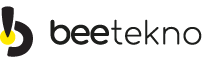PlayStation 5 konsolunuz satın aldığınız video oyunlarını indirmiyor. Bu, Playstation Network Store'daki fiziksel disklerde ve indirilebilir oyunlarda meydana gelebilir. Bu sayfa, PS5'inizin neden oyunlarınızı indirmediğini öğrenmenize yardımcı olacak ve sorunu çözmek için olası çözümler konusunda size yol gösterecektir.
PlayStation Store Kapalı
Bazen PlayStation Store'da kullanıcıların video oyunlarını ve diğer indirilebilir içerikleri indirmesini engelleyen kesintiler yaşanır:- PlayStation Network durum sayfasını ziyaret edin.
- Mağazada herhangi bir kesinti olup olmadığını kontrol edin. Uyarılar varsa mağaza hizmeti normale dönene kadar bekleyin.
- Herhangi bir uyarı yoksa sonraki adımlara geçin.
Kötü internet bağlantısı
İnternet bağlantınızı test edin: İnternet hızınız yavaşsa oyunlarınız indirilmeye başlamaz. En iyi ihtimalle, yavaş veya dengesiz bir ağ bağlantısı, uzun bir indirme süresine neden olur.- Ayarları şeç.
- Ağ Seçeneğini seçin.
- İnternet bağlantısını test et seçeneğini seçin.
- Sonuçları bekleyin.
- İndirme hızınız KB cinsindense oyunu doğru şekilde indirmek çok yavaştır.
- Ağ hızınız artmıyorsa ve ağdaki diğer cihazlarda internet sorunu yaşanıyorsa internet servis sağlayıcınıza danışın.
Güncel Olmayan PS5 Sistem Yazılımı
Konsolunuzun donanım yazılımı güncel olmadığı için PSN mağazasından hiçbir şey indirememeniz ihtimali her zaman vardır. Halihazırda güncel değilse PS5 konsolunuzun sistem yazılımını güncellemeniz gerekir:- PS5'inizi internete bağlayın.
- Ayarları şeç .
- Sistem > Sistem Yazılımı'nı seçin .
- Ardından Sistem Yazılımı Güncelleme ve Ayarlar > Sistem Yazılımını Güncelle seçeneğini seçin .
- PS5'iniz için bir güncelleme mevcutsa güncellemeyi indirip yükleyin.
- Oyunlarınızı hâlâ indiremiyorsanız aşağıdaki adımlara geçin.
Sıraya Alınan İndirme %100 Hatasında Takıldı
İndirme işlemi "%100" tamamlandı olarak gösterildiğinde bilinen bir ürün yazılımı sorunu vardır, ancak hiçbir zaman bitmez ve süresiz olarak takılı kalır. Sisteminiz güncelse PS5'in veritabanını yeniden oluşturmanız gerekir. Veritabanını yeniden oluşturmak, bu özel aksaklığın en yaygın çözümüdür:- PS5'i kapatın.
- Güvenli Mod'a girmek için iki bip sesi duyana kadar güç düğmesini basılı tutun.
- DualSense denetleyicinizi bağlayın.
- Not: Denetleyiciyi takmanız gerekir.
- Veritabanını Yeniden Oluştur'u seçin .
Yeterli Kullanılabilir Depolama Alanı Yok
PS5'inizin depolama alanı doluysa veya yeni bir oyun indirmek için yeterli alan yoksa indirme işlemi tamamlanmayacaktır. PS5'inizin oyunu indirmek için yeterli depolama kapasitesine sahip olduğundan emin olun:- Ayarları şeç.
- Depolama'yı seçin.
- Konsol Depolama'yı seçin.
- İndirdiğiniz oyun mevcut depolama alanından büyükse oynamak istemediğiniz eski oyunları silmeniz gerekir.
Sıra Hatasını İndir
Bu sorun, bir oyunu veya güncellemeyi indirmeye başladığınızda ortaya çıkar. Oyunu indirmek veya güncellemek yerine kurulum takılıp kalıyor ve "İndirme Sırasına Alındı" veya "Ayrıntıları Görüntüle" mesajı gösteriliyor. Sony, PS5'in veritabanını yeniden oluşturmanızı önerir.- PS5'i kapatın.
- Güç düğmesini basılı tutun. İki bip sesi duyarsanız Güvenli Mod'a girmek için güç düğmesini bırakın.
- DualSense denetleyicinizi bağlayın.
- Not: Denetleyiciyi takmanız gerekir.
- Veritabanını Yeniden Oluştur'u seçin.
- PS5'in veritabanını yeniden oluşturmasını bekleyin. Bu işlem birkaç dakika veya birkaç saat sürebilir.
- Veritabanı yeniden oluşturulduysa oyununuzu indirmeye devam edin.